Hoe Contactformulier gebruiken om uw e-maillijst te laten groeien in WordPress
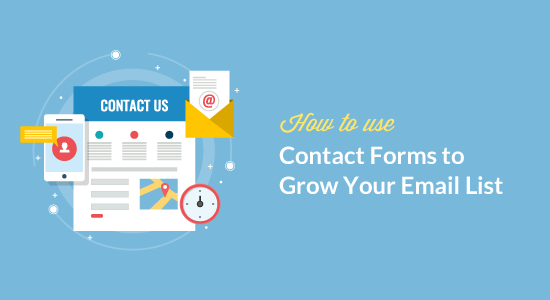
Wist u dat u uw contactformulier voor WordPress kunt gebruiken om uw e-maillijst te vergroten? Gebruikers zijn het meest betrokken wanneer ze proberen contact te maken via het contactformulier op uw website. In dit artikel laten we u zien hoe u contactformulieren kunt gebruiken om uw e-maillijst in WordPress te laten groeien.
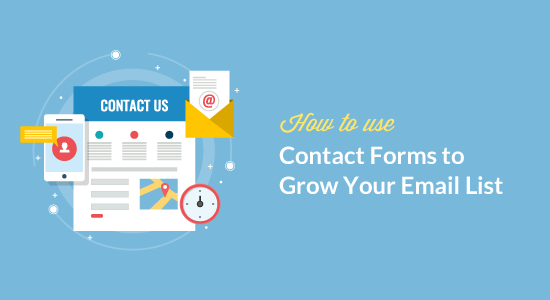
Waarom Contact Formulieren gebruiken voor e-maillijsten bouwen in WordPress?
E-mailmarketing is de meest kosteneffectieve manier om uw doelgroep te bereiken. Als je nog niet bent begonnen, moet je ons artikel bekijken over waarom je meteen je e-maillijst zou moeten bouwen.
U moet verschillende hulpmiddelen en methoden combineren om gebruikers aan te moedigen zich aan te melden. Het aanbieden van meerdere keuzes om aan te melden helpt je snel meer abonnees te krijgen.
Veel gebruikers richten zich op het toevoegen van formulieren voor e-mailaanmelding aan hun websites, wat een goed begin is, maar u moet creatiever worden. Contactformulieren, in feite zijn alle soorten formulieren op uw website de perfecte plaats om een optie voor het aanmelden via e-mail toe te voegen.
Dit is waarom:
- Uw gebruikers hebben hun e-mailadres al ingevoerd in het contactformulier.
- Ze zijn al geïnteresseerd in wat je te bieden hebt, daarom vullen ze het formulier in. Waarom vraagt u ze ook niet om zich te abonneren??
- Veel gebruikers zijn van mening dat hun kansen op een reactie groter worden als ze zich aanmelden voor uw e-maillijst
- Je kunt het op verschillende manieren gebruiken, niet alleen in contactformulieren, maar ook in enquêtes, quizzen, e-boekdownloads en meer.
Dat gezegd hebbende, laten we zien hoe u eenvoudig uw e-maillijst kunt integreren in uw WordPress-formulieren en contactformulieren kunt gebruiken om uw e-mailabonnees een boost te geven.
Uw e-maillijst verbinden met WordPress-contactformulieren
Allereerst moet u de plug-in WPForms installeren en activeren. Raadpleeg onze stapsgewijze handleiding over het installeren van een WordPress-plug-in voor meer informatie.
Het is een betaalde plug-in, en je hebt ten minste het Plus-abonnement nodig om toegang te krijgen tot e-mailmarketing-add-ons.
U kunt deze WPForms-coupon gebruiken: WPB10 om 10% korting op uw aankoop te krijgen op elk WPForms-plan.
Bij activering moet je bezoeken WPForms »Instellingen pagina om uw licentiesleutel in te voeren. Hierdoor worden automatische updates ingeschakeld en krijgt u toegang tot de respectievelijke add-ons.

Ga vervolgens naar WPForms »Add-ons pagina om de add-on voor uw e-mailmarketingservice te installeren.
WPForms wordt geleverd met integratie-uitbreidingen voor de beste e-mailmarketingservices, waaronder Constant Contact, MailChimp, AWeber en meer.

Nadat je de Addon hebt geïnstalleerd en geactiveerd, moet je deze bezoeken WPForms »Instellingen pagina en klik op het tabblad integraties. U ziet daar uw e-mailserviceprovider.
Klik op de naam van uw e-mailserviceprovider en voer de vereiste inloggegevens in. U kunt deze informatie vinden op uw e-mailserviceaccount.

Nu u WPForms hebt verbonden met uw e-mailmarketingservice, kunt u eenvoudig e-mailoptins aan uw formulieren toevoegen en ze overal op uw website toevoegen.
E-mailregistratie toevoegen aan uw contactformulieren
Eerst moet u een eenvoudig contactformulier voor uw website maken. Bekijk onze gedetailleerde instructies voor het eenvoudig maken van een contactformulier in WordPress.
Nadat u uw formulier hebt aangemaakt, is de volgende stap om een aanmeldoptie voor e-mail toe te voegen aan hetzelfde formulier. Klik op het selectievakje in de veldenkolom.

U ziet een nieuw veld toegevoegd aan uw formulier met drie selectievakjes. Door op het veld te klikken, worden de instellingen geopend. U moet de twee selectievakjes verwijderen en het veldlabel wijzigen in iets geschikts zoals 'Aanmelden voor onze e-maillijst'.

U kunt het vakje naast het keuzeveld aanvinken. Als dit gebeurt, wordt uw veld voor e-mailaanmeldingen standaard gecontroleerd.
Nu is uw formulier gereed, we hoeven alleen maar te vertellen wat te doen als iemand het formulier invult.
U kunt dit doen door te klikken op het tabblad 'Marketing' in de formulierbuilder. Hier moet je je e-mailserviceprovider selecteren en vervolgens op de knop 'Nieuwe verbinding toevoegen' klikken.

U wordt gevraagd om een naam voor deze verbinding op te geven.
Vervolgens zal WPForms uw e-mailserviceaccount ophalen. Het toont het label dat u voor het account hebt toegevoegd toen u het aan de integraties toevoegt.
Het zal ook e-maillijsten ophalen die beschikbaar zijn onder uw e-mailserviceaccount. U moet de e-maillijst selecteren waaraan u gebruikers wilt toevoegen.

In het volgende gedeelte wordt u gevraagd de formuliervelden toe te wijzen aan uw e-mailservicevelden. Hierna moet u klikken op het selectievakje naast 'Voorwaardelijke logica inschakelen' optie.

Selecteer 'Verwerken' dit formulier als voorwaarde en selecteer vervolgens uw selectievakje veld en het aangevinkte antwoord.
Uw contactformulier met opt-in voor e-mailinschrijving is nu gereed. U moet klikken op de knop Opslaan op de bovenste balk en vervolgens form builder afsluiten.
U kunt dit formulier nu toevoegen aan een WordPress-bericht of -pagina. Klik eenvoudigweg op de knop Formulier toevoegen bij het bewerken van een bericht en selecteer vervolgens uw contactformulier.

Hier is een voorbeeld van een contactformulier op onze demowebsite met aanmeldoptificatie voor e-mail.

E-mailabonnement toevoegen aan andere formulieren
U kunt een e-mailabonnement toevoegen aan elk formulier dat u maakt met WPForms. Hier zijn enkele creatieve manieren om formulieren weer te geven en vervolgens kunt u een e-mailabonnement toevoegen aan al deze formulieren.
- Geef een contactformulier weer in lightbox-pop-up
- Maak een aangepast gebruikersregistratieformulier
- Maak een dia ons contactformulier in WordPress
- Sta gebruikers toe om berichten in te dienen op uw WordPress-blog
We hopen dat dit artikel u heeft geholpen contactformulieren te leren gebruiken om uw e-maillijst in WordPress te bouwen. Wellicht wilt u ook onze ultieme gids over hoe u leadgeneratie in WordPress als een professional kunt doen.
Als je dit artikel leuk vond, meld je dan aan voor onze YouTube-video-tutorials over WordPress. U kunt ons ook vinden op Twitter en Facebook.


